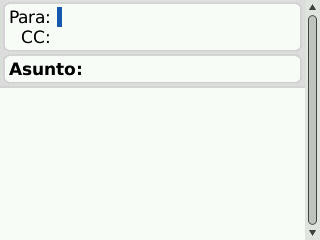Preguntas frecuentes (FAQ)
Configuración móviles
Configurar para.TI@UCM en Blackberry con Vodafone
15 jul 2014 - 12:37 CET
Configurar para.TI@UCM en Blackberry con Vodafone
Si tienes Blackberry, y quieres descargar en ella tu correo UCM, el primer paso que tienes que hacer es acceder al portal de tu proveedor de servicios de telefonía. Tienes que estar registrado para que el operador te provea de las convenientes claves de acceso a su portal. En cualquier caso debes conocer la URL de acceso al portal y seguir los pasos que se te indiquen, bien para acceder o bien para registrarte.
Deberás ponerte en contacto con tu proveedor de telefonía para ver, en cada caso concreto cómo registrarte.
Por ejemplo con vodafone:

Una vez identificado pasas a configurar el correo. Aquí se trata de agregar tu cuenta “fulanito@ucm.es”

Pones tus datos de correo y pulsas “Siguiente”. Lo que te da paso a la siguiente pantalla
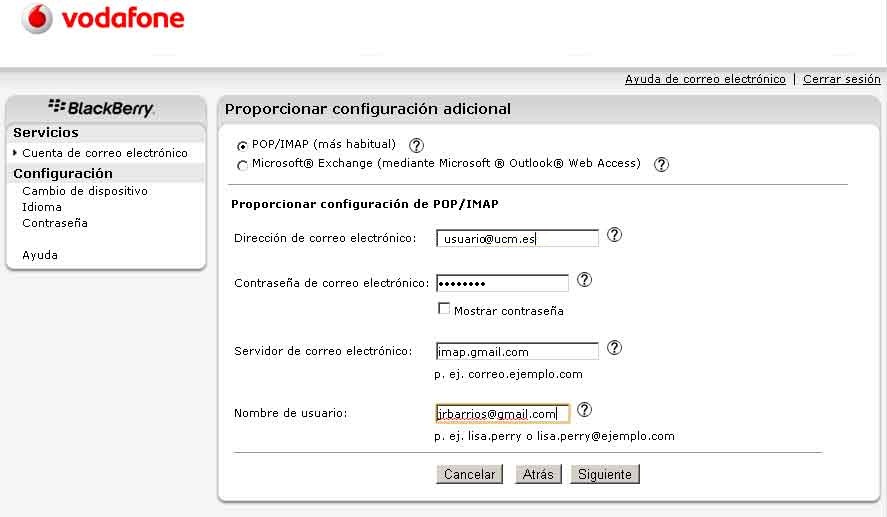
Aquí, en el campo “Nombre de usuario”, hay que poner la dirección de correo completa.
Al pulsar “Siguiente” finaliza la configuración.
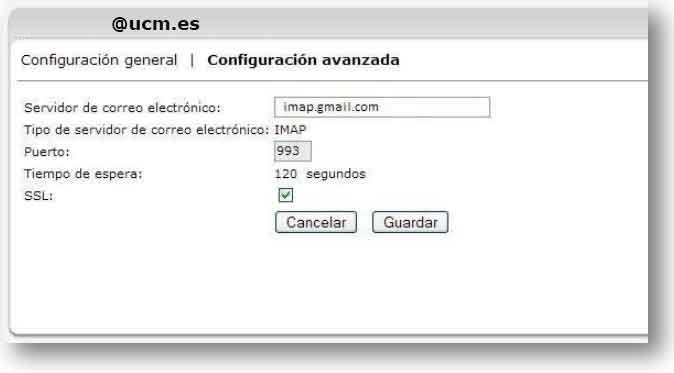
Ahora pulsa en la pestaña “Configuración avanzada” y te aparecerá la siguiente pantalla
Comprueba que te aparecen los datos tal como se muestran en la imagen, en caso contrario, escríbelos tal y como están en la imagen, es decir:
Servidor de correo electrónico imap.google.com
Tipo de servidor de correo electrónico: IMAP
Puerto 993:
SSL : activado
Finalmente, pulsa sobre “Guardar”
Si todo funciona correctamente, te devolverá un mensaje diciendo que en breves minutos empezarás a recibir correos en tu dispositivo.
Si no lo has hecho antes, ahora tienes que pasar a configurar tu dispositivo:
Configurar correo en Blackberry
Este manual es para la instalación del correo en un teléfono Blackberry, concretamente el manual lo hemos realizado para el modelo (Blackberry curve 8900) aunque podemos utilizarlo para configurar diferentes modelos ya que son similares a este manual.
Para empezar a configurar el correo, accederemos directamente al menú principal e iremos a la opción de "CONFIGURACIÓN".

Accederemos a "ASISTENTE DE CONFIGURACIÓN" donde encontraremos el asistente de configuración:

En este apartado tendremos que seleccionar la opción "CONFIGURACIÓN DEL CORREO ELECTRÓNICO" donde podremos definir la configuración para la cuenta/s de correo que deseemos disponer o bien el numero de cuentas que la Blackberry nos permita gestionar.

La siguiente imagen muestra la configuración que debemos definir en nuestra cuenta de correo

En la configuración requeriremos de los siguientes datos para configurarlo correctamente:
- Correo electrónico: Dirección de correo de la cuenta que queremos configurar (ejemplo : cuenta@ucm.es), acabada siempre en @ucm.es.
- Contraseña de activación: Coloque la contraseña de su cuenta de correo.
En cuanto lo tengamos configurado haremos click en el botón de opciones de la Blackberry, en activar para que realice la conexión al servidor y verifique los datos (unicamente hay que esperar unos segundos).

Una vez se hayan verificado los datos y establecida la conexión con el servidor de correo, podemos acceder nuevamente al menú principal.

Accederemos a "MENSAJES", donde podremos visualizar los correos que recibamos o bien realizar envios de correo.

Haciendo click en el botón de "OPCIONES" veremos la opcion redactar correo electrónico.